Microsoft Excel’de Düğmeler Oluşturun ve Makrolar Atayın
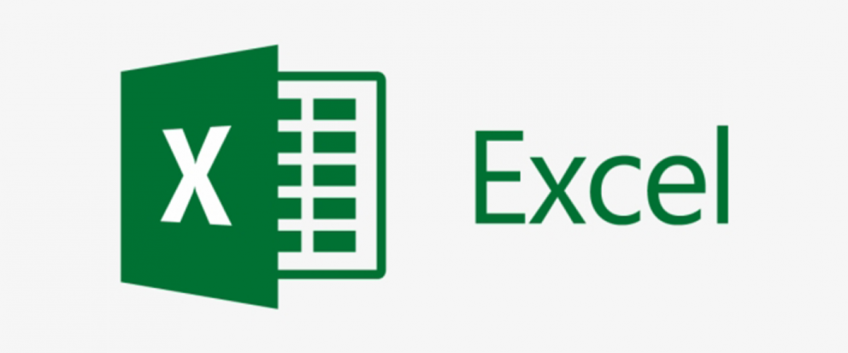
Günümüzde iş dünyasında, verileri etkili bir şekilde işlemek ve analiz etmek için Microsoft Excel oldukça yaygın bir araç haline gelmiştir. Excel, karmaşık işlevlerin otomatize edilmesine olanak tanıyan makro yetenekleriyle öne çıkar. Bu yazıda, Excel’de bir buton oluşturarak ve bu butona bir makro atayarak veri işlemlerinizi daha hızlı ve verimli hale getirmeyi öğreneceksiniz.
Adım 1: Geliştirici Sekmesini Aktif Hale Getirme
Excel’de makro oluşturmak için ilk adım, Geliştirici sekmesini etkinleştirmektir. Bu sekme genellikle varsayılan olarak görünmez, bu yüzden aşağıdaki adımları takip edin:
- Excel’i açın.
- Üst menü çubuğunda “Dosya” sekmesine tıklayın.
- “Seçenekler” veya “Excel Seçenekleri” seçeneğine tıklayın.
- Sol taraftaki menüden “Özelleştirme” seçeneğine tıklayın.
- “Ana Sekme” bölümünde “Geliştirici” seçeneğini işaretleyin ve “Tamam” düğmesine tıklayın.

Adım 2: Buton Oluşturma
Geliştirici sekmesini etkinleştirdikten sonra, bir buton oluşturabilirsiniz:
- “Geliştirici” sekmesine tıklayın.
- “Ekle” altında bulunan “Düğme (ActiveX Kontrolü)” seçeneğine tıklayın.
- Excel sayfanız üzerinde bir nokta tıklayarak butonunuzu ekleyin. Bir iletişim kutusu belirecektir ve bu iletişim kutusundaki “Makro Ata” seçeneğini kullanarak butonunuza bir ad verin.

Adım 3: Makro Tanımlama
Artık butonunuzu oluşturduk, sıra geldi bu butona bir makro atamaya:
- “Makro Ata” seçeneğini tıkladığınızda, daha önce tanımlamış olduğunuz veya yeni bir makro oluşturabilirsiniz.
- Var olan bir makro seçerseniz, ilgili makro adını seçip “Tamam” düğmesine tıklayın. Yeni bir makro oluşturmak isterseniz, “Yeni” seçeneğine tıklayarak bir ad ve açıklama girin.
- Makronuzu kaydedin ve “Tamam” düğmesine tıklayarak butonunuza atayın.

Adım 4: Butonunuzu Kullanma
Artık butonunuz ve makronuz hazır. Butona tıkladığınızda, tanımladığınız makro otomatik olarak çalışacaktır.
Excel’de buton oluşturup makro atamak, işlemlerinizi hızlandırmak ve otomatize etmek için güçlü bir yöntemdir. Bu rehberi takip ederek, veri işlemlerinizi daha verimli hale getirebilir ve zaman kazanabilirsiniz.
Bu yazı, Excel’de buton oluşturma ve makro atama sürecini basit ve anlaşılır bir şekilde açıklamıştır. Excel’in bu özellikleri, veri analizi ve iş akışınızı geliştirmeniz için güçlü bir araçtır. Artık kendi butonlarınızı oluşturabilir ve bu butonlara özel makrolar atayabilirsiniz.